Si está trabajando en un proyecto o escribiendo un documento técnico y necesita un ícono de alta calidad para una aplicación instalada en su Mac, no debería tener que buscarlo en sitios web con íconos aleatorios. Alternativamente, puede extraerlo de las aplicaciones que usa en macOS.
Ya sean aplicaciones predeterminadas o aplicaciones de terceros, puede extraer iconos fácilmente en segundos. Verificar Cómo eliminar cualquier elemento de la barra de menú en tu Mac.
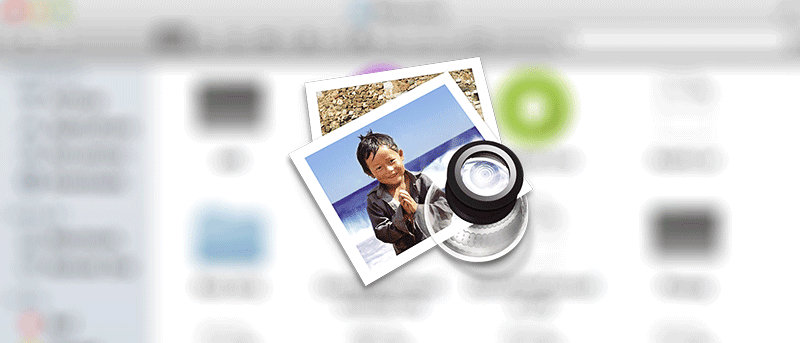
A continuación, le mostraremos cómo extraer el ícono de cualquier aplicación en su Mac.
Extraer iconos de aplicaciones predeterminados y de terceros
Hay dos formas de obtener iconos de archivos de las aplicaciones de Mac. El primer método es rápido y fácil, pero el segundo le brinda algunas opciones de tamaño adicional.
Siga estos pasos para beneficiarse de la solución rápida y fácil:
- clic de tecla Control en una aplicación y seleccione Obtener información.
- Haga clic en el ícono de la aplicación en la esquina superior izquierda del tablero para resaltarlo.
- Entonces presione Comando + C Copie el icono en su portapapeles.
- Inicie la aplicación Vista previa y elija Archivo -> Nuevo del portapapeles. Seleccione su icono de la columna de la izquierda y expórtelo.
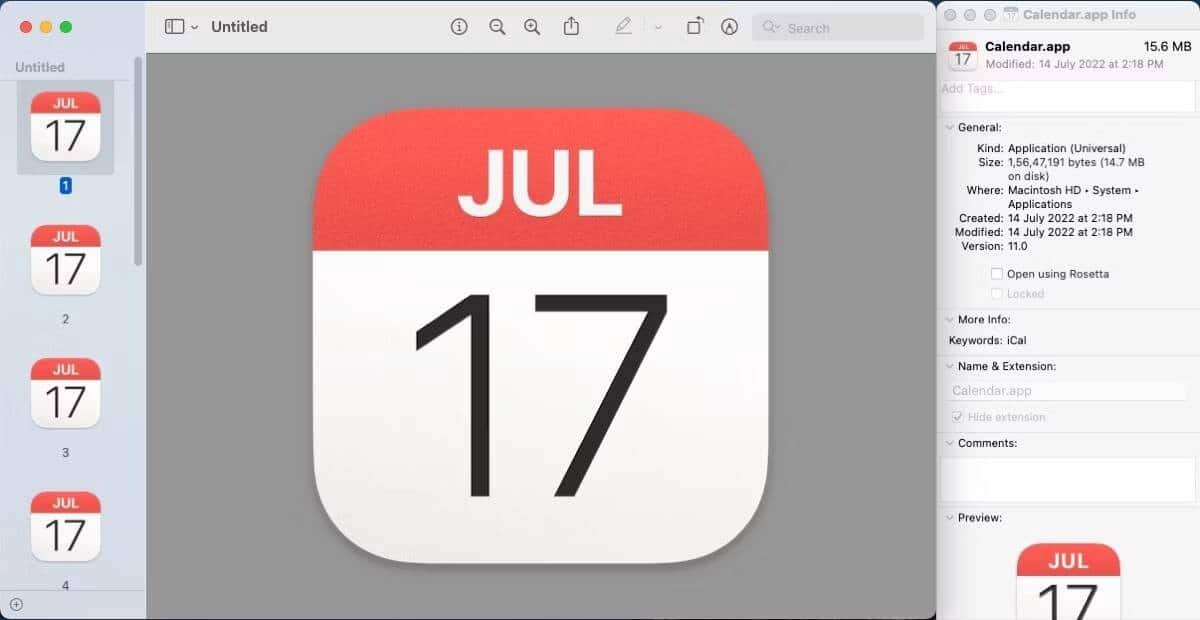
Si desea más opciones para el icono del archivo, diríjase a la carpeta Aplicaciones y seleccione la aplicación de la que desea extraer el icono. clic de tecla Control en una aplicación y seleccione Mostrar el contenido del paquete.
El paquete de la aplicación se abrirá para revelar la carpeta de contenido. En su interior, verá muchas carpetas y archivos. Haga clic en una carpeta Recursos Encontrarás un archivo llamado [nombre de la aplicación] .icns. Este es un tipo de archivo especial que contiene varios íconos de aplicaciones de diferentes tamaños (16 x 16, 32 x 32, 128 x 128 y más).
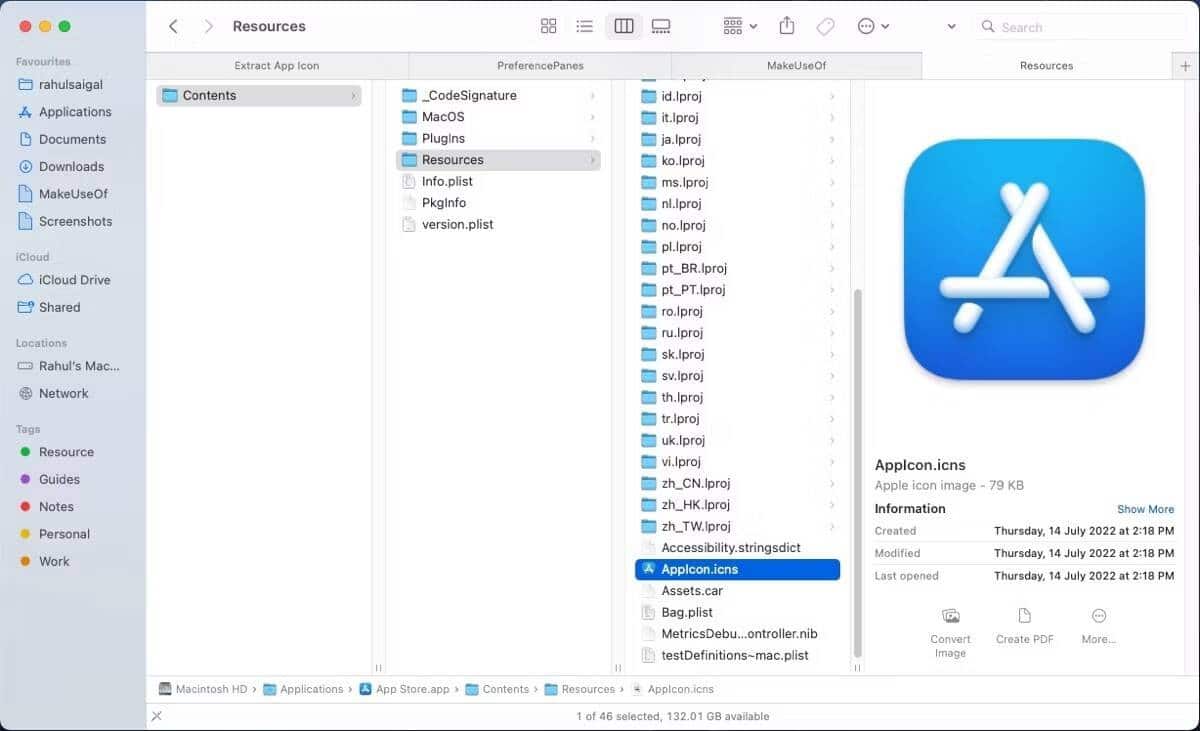
Haga doble clic en un archivo [nombre de la aplicación] .icns Para abrirlo en la aplicación Vista previa. El panel derecho muestra una lista de iconos de diferentes tamaños. Seleccione su icono favorito y elija Archivo -> Exportar. En el cuadro de diálogo, elija el formato de archivo (por lo general, PNG es el mejor) y habilite la opción Alfa para mantener el fondo transparente. Luego haga clic en Guardar.
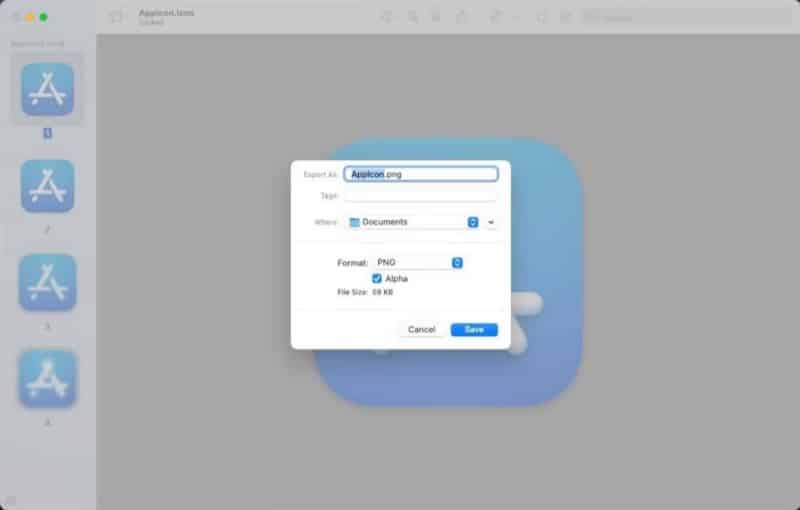
Extraer iconos del sistema de macOS
Los íconos del sistema en macOS incluyen casi todo lo que se encuentra en el Finder, Preferencias del sistema y otras utilidades básicas. Se encuentra en lo profundo de una carpeta. Servicios básicos del sistema. Para obtener más información sobre este volumen, lea nuestra guía sobre Carpeta CoreServices y su función en macOS.
Para encontrarlo, dirígete a Finder y selecciona Mover -> Mover a la carpeta. Luego escribe lo siguiente:
/System/Library/CoreServices
Dentro de la carpeta CoreServices, encontrará íconos para la impresora, el Centro de control, el Reloj, el Dock, Finder, Siri, Weather y Screen Time. en carpeta Servicios básicos -> Aplicación Verá muchas utilidades básicas como Archivo, Red, Pantalla compartida, Diagnóstico inalámbrico y más. contiene carpeta CoreServices -> CoreTypes.paquete En íconos genéricos, íconos del Finder e íconos de productos Apple de alta calidad.
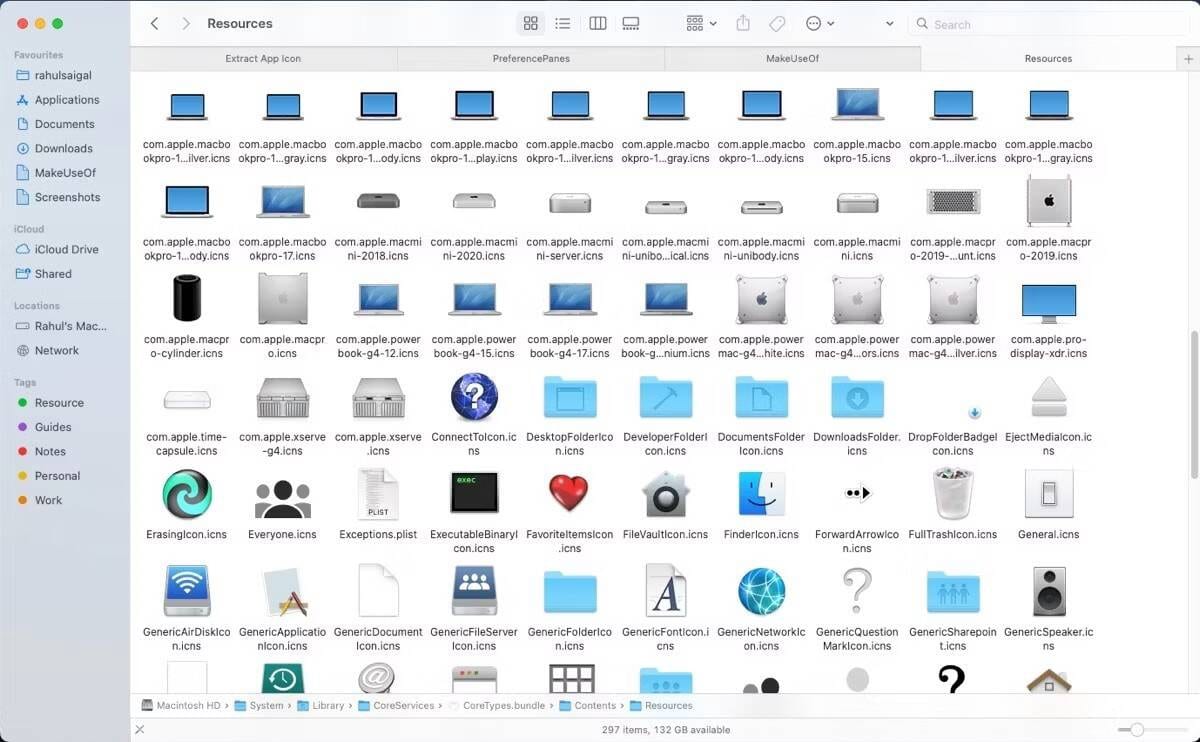
Para extraer el icono de Preferencias del sistema, vaya a Ventana Mover a la carpeta En el Finder abierto de nuevo y escriba lo siguiente:
/System/Library/PreferencePanes
Dentro de esta carpeta, verá todos los iconos de preferencias en formato .prefPane. Para extraer el icono, presione Control en un icono específico y seleccione Mostrar el contenido del paquete Siga los pasos descritos anteriormente.
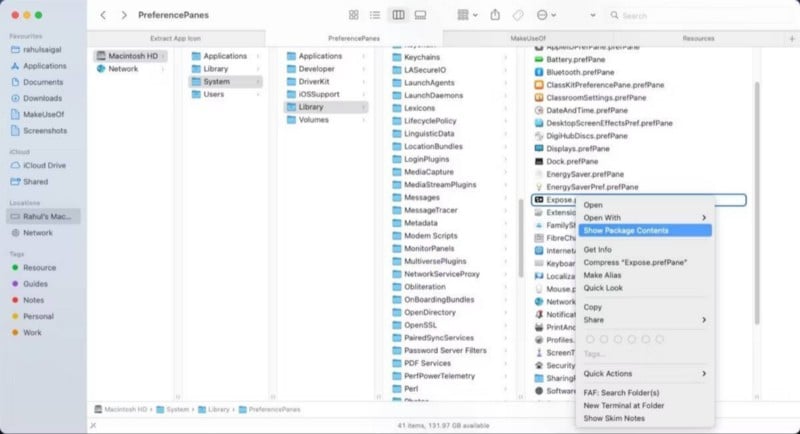
Encuentra más formas de personalizar tu Mac
Independientemente del método que elija, es fácil extraer iconos de alta calidad de su Mac. Si está cansado de estos iconos predeterminados, ¿por qué no cambiarlos? Hay muchas formas diferentes de personalizar el escritorio de su Mac, incluida la personalización del fondo, los íconos, los esquemas de color, los sonidos y más. Ahora puedes ver Las mejores formas de personalizar el escritorio de tu Mac.







